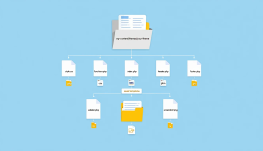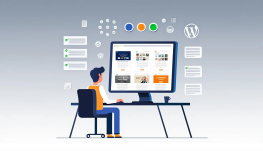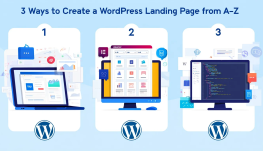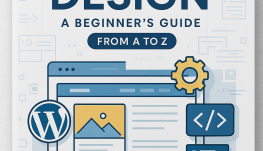Hướng dẫn Tùy chỉnh Giao diện WordPress dễ hiểu và hiệu quả nhất
Bạn đang loay hoay không biết cách thay đổi màu sắc, font chữ hay logo trên website WordPress? Bạn muốn tự tay tạo nên một giao diện độc đáo, đẹp mắt nhưng lại không biết lập trình? Nếu đó là những gì bạn đang băn khoăn, thì bài viết này chính là thứ bạn cần. Hãy cùng khám phá cách tùy chỉnh giao diện WordPress một cách dễ dàng, linh hoạt và chuyên nghiệp như dân thiết kế thực thụ.
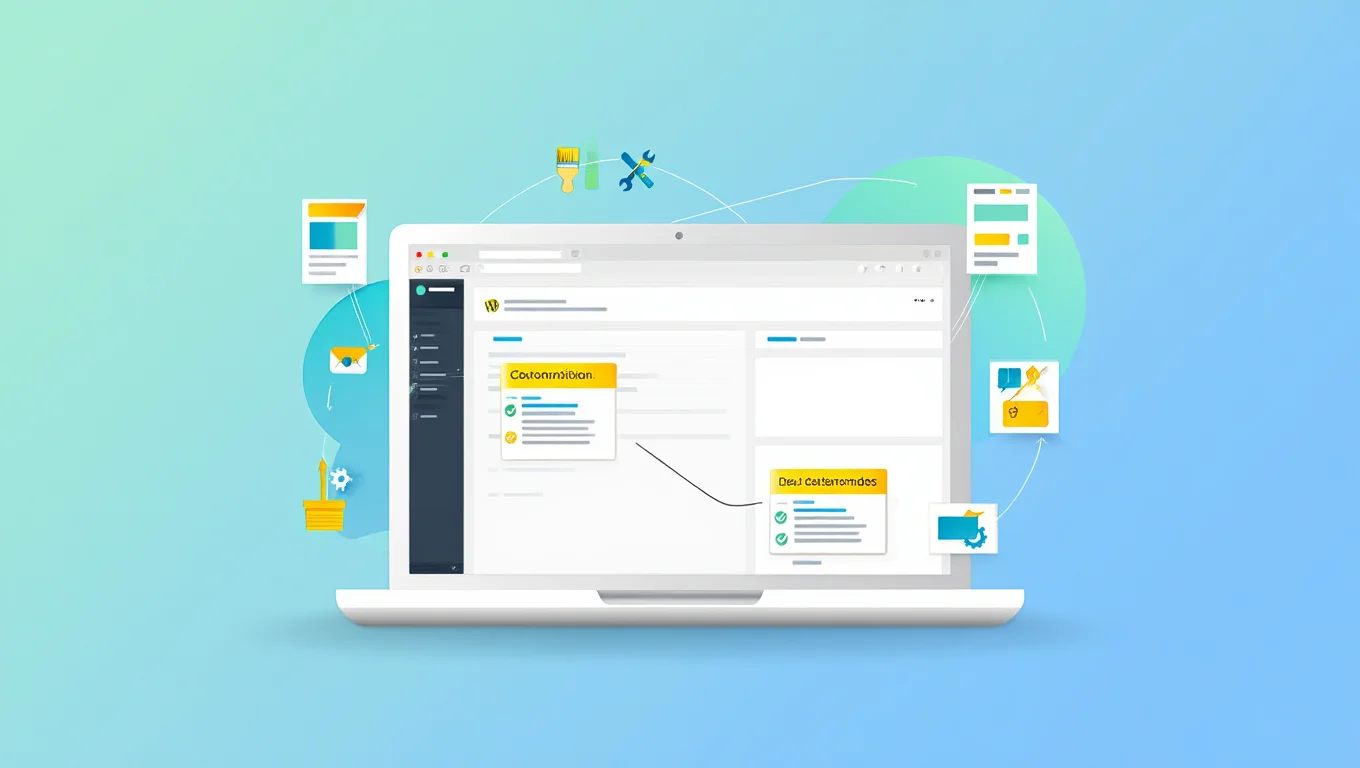
Tại sao bạn nên tùy chỉnh giao diện WordPress?
WordPress là một nền tảng thiết kế web mạnh mẽ, cung cấp hàng nghìn giao diện (theme) có sẵn để người dùng lựa chọn. Tuy nhiên, liệu bạn đã từng tự hỏi: “Theme mặc định có thực sự phản ánh được phong cách và thương hiệu riêng của tôi?” Không hẳn. Đa số các theme có thể cần được điều chỉnh để phù hợp với mục tiêu kinh doanh, thẩm mỹ cá nhân hoặc trải nghiệm người dùng cụ thể. Việc tùy chỉnh giao diện không chỉ giúp website trông chuyên nghiệp hơn mà còn làm nổi bật cá tính và định hướng thương hiệu riêng của bạn.
Hướng dẫn tùy chỉnh giao diện WordPress một cách trực quan
Bước 1: Đăng nhập vào trang quản trị WordPress
Trước hết, hãy đăng nhập vào bảng điều khiển quản trị của WordPress bằng cách truy cập địa chỉ URL: https://tenmiencuaban.com/wp-admin. Nhập tên đăng nhập và mật khẩu đã thiết lập trước đó. Sau khi đăng nhập thành công, bạn sẽ nhìn thấy giao diện bảng điều khiển (dashboard), nơi tập trung toàn bộ công cụ giúp bạn quản lý website.
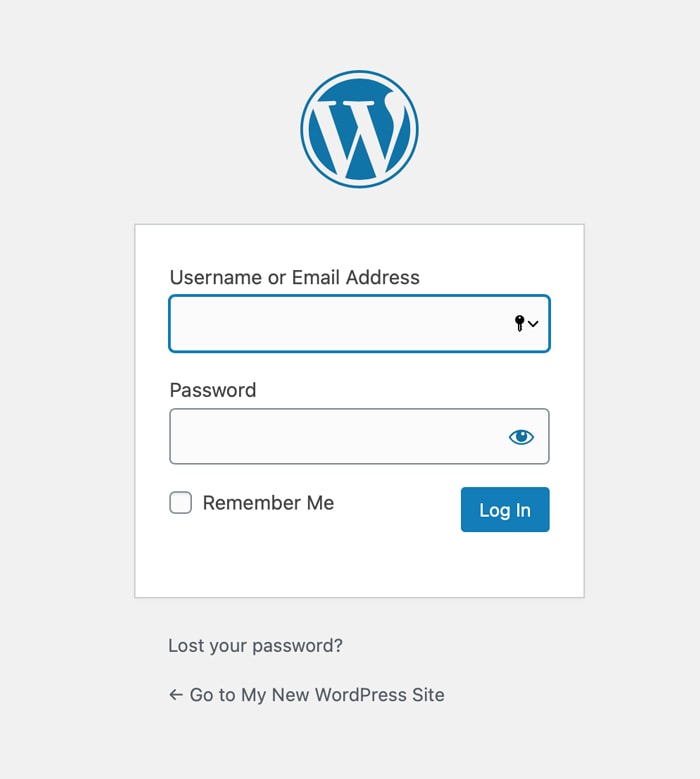
Bước 2: Truy cập vào phần “Tùy chỉnh” hoặc “Giao diện”
Thông thường, bạn sẽ tìm thấy mục này trong thanh menu bên trái:
- Nếu theme hỗ trợ trình tùy biến (Customizer), hãy đi đến Giao diện > Tùy chỉnh (Appearance > Customize). Tại đây, bạn có thể xem trực tiếp những thay đổi trên giao diện mà không cần lưu tạm thời.
- Nếu theme của bạn có hệ thống thiết lập riêng, bạn có thể truy cập thông qua Giao diện > Theme Options để điều chỉnh các phần tử.
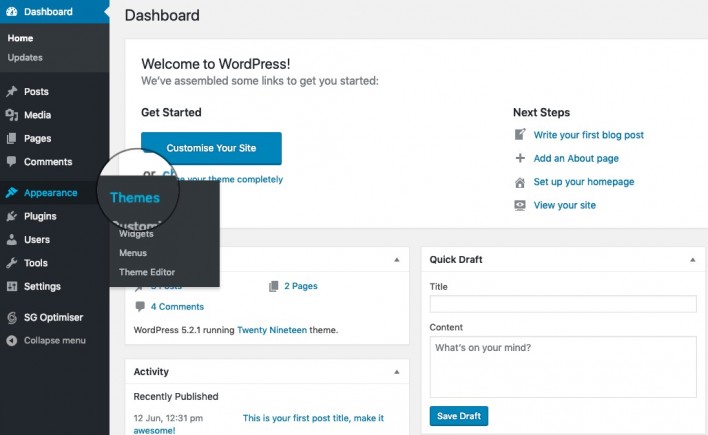
Bước 3: Tùy chỉnh các yếu tố cơ bản như màu sắc, font chữ, logo, menu
Đây là phần mà bạn có thể thỏa sức sáng tạo. Dưới đây là một số tùy chọn thường thấy:
Màu sắc
- Tùy chỉnh màu nền, văn bản, nút bấm, liên kết, viền…
- Có thể nhập mã HEX hoặc chọn từ bảng màu.
- Một số theme còn cung cấp sẵn các bảng phối màu (color schemes) chuyên nghiệp.
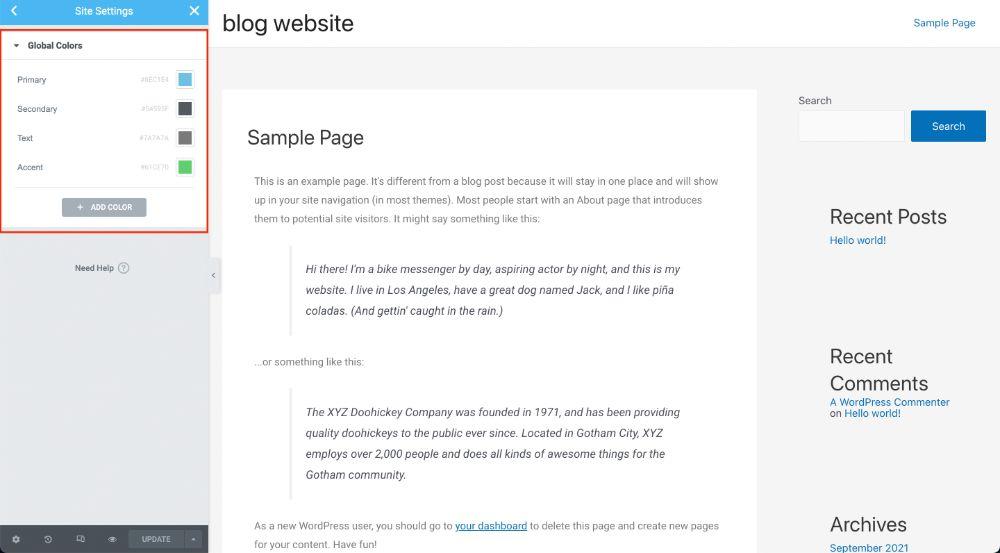
Font chữ
- Chọn từ danh sách font có sẵn hoặc nhập font đã cài thủ công.
- Tùy chỉnh kích thước, kiểu chữ, căn lề và khoảng cách dòng.
- Nên đồng bộ font giữa tiêu đề và nội dung để tạo sự nhất quán.
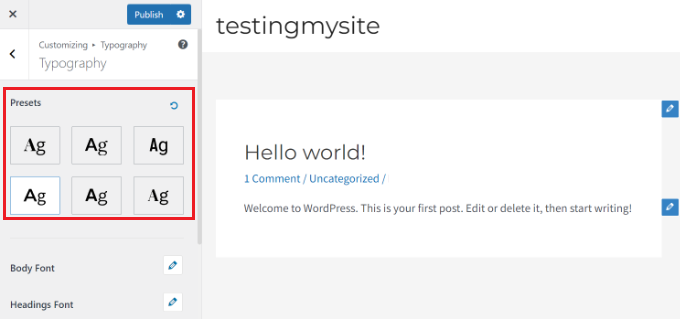
Logo
- Tải lên logo từ máy tính hoặc thư viện ảnh.
- Có thể điều chỉnh kích thước, vị trí, độ trong suốt.
- Hãy đảm bảo logo hiển thị rõ nét cả trên thiết bị di động.
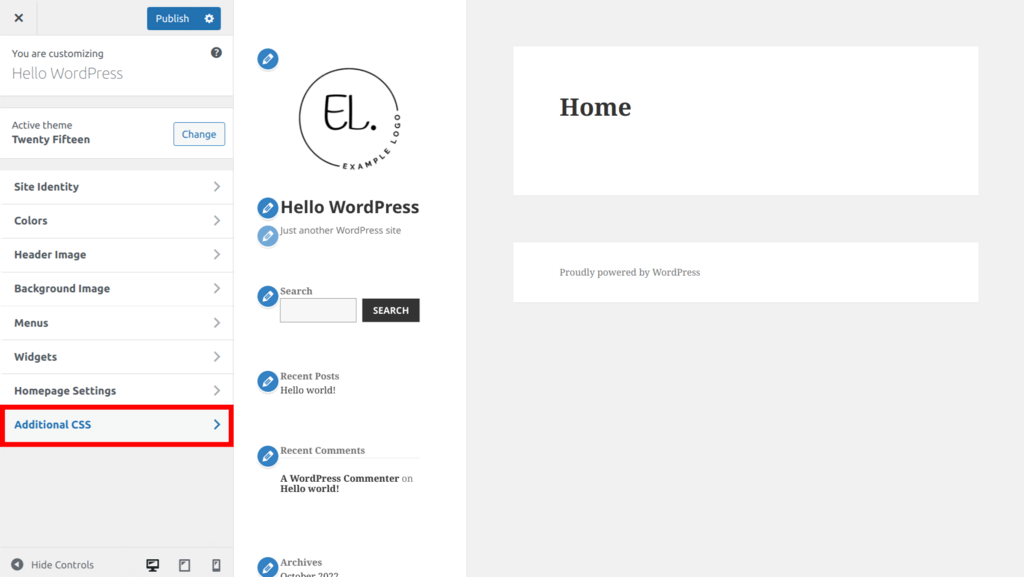
Menu
- Tạo menu mới hoặc chỉnh sửa menu hiện tại.
- Kéo – thả để sắp xếp, tạo submenu hoặc gán vào các vị trí như Header, Footer, Sidebar.
- Menu rõ ràng giúp điều hướng dễ dàng và giữ chân người truy cập lâu hơn.
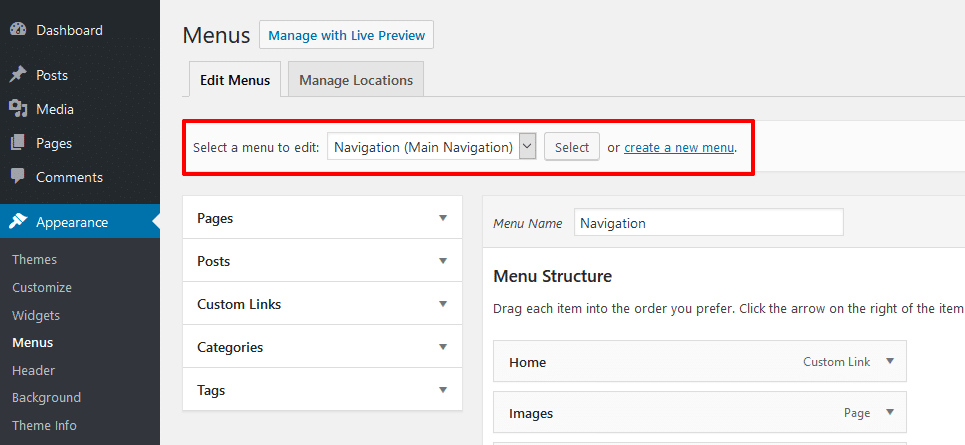
Nhiều yếu tố giao diện khác bạn có thể tùy chỉnh
Không dừng lại ở đó, WordPress còn cho phép bạn can thiệp vào nhiều phần tử như:
- Tiêu đề trang (Site Title)
- Banner / Slider đầu trang
- Các Widget: đồng hồ, bài viết mới, nút mạng xã hội…
- Footer: thông tin liên hệ, bản quyền, liên kết nhanh
- Biểu mẫu liên hệ, bản đồ, ảnh nền, v.v…
Tùy thuộc vào theme, các mục này có thể được thiết kế sẵn hoặc cần bổ sung thông qua plugin hoặc trình tạo trang.
Sau khi tinh chỉnh các thiết lập, hãy bấm “Xem trước” (Preview) để kiểm tra. Nếu mọi thứ ổn, đừng quên nhấn “Lưu và xuất bản” (Save and Publish) để thay đổi có hiệu lực.
Bước 4: Tùy chỉnh trực tiếp bằng trình tạo trang (Page Builder)
Bạn không biết gì về code nhưng vẫn muốn thiết kế giao diện cực kỳ chuyên nghiệp? Trình tạo trang chính là “vị cứu tinh”.
Một số plugin trình tạo trang phổ biến:
| Plugin | Tính năng nổi bật |
| Elementor | Giao diện trực quan, kéo-thả đơn giản |
| Beaver Builder | Ổn định, phù hợp với doanh nghiệp |
| Divi Builder | Kho template phong phú, dễ dùng |
| WPBakery | Phổ biến, tương thích nhiều theme |
Các bước sử dụng trình tạo trang để tùy chỉnh giao diện WordPress
Nếu bạn muốn thiết kế giao diện website theo cách riêng, không đụng đến code, thì trình tạo trang (như Elementor, Divi, Beaver Builder…) chính là công cụ tuyệt vời. Dưới đây là hướng dẫn từng bước cụ thể:
1: Cài đặt và kích hoạt plugin trình tạo trang
- Trên thanh menu bên trái của trang quản trị WordPress, bạn chọn Plugins (Gói mở rộng) > Add New (Cài mới).
- Gõ tên trình tạo trang bạn muốn dùng, ví dụ: Elementor.
- Khi plugin hiện ra, nhấn Install Now (Cài đặt ngay), sau đó nhấn Activate (Kích hoạt).
Lưu ý: Elementor là trình tạo trang miễn phí phổ biến và thân thiện với người mới bắt đầu.
2: Chọn một trang bạn muốn chỉnh sửa
- Truy cập menu Pages (Trang) > All Pages (Tất cả các trang).
- Chọn một trang có sẵn bạn muốn chỉnh sửa (ví dụ: Trang chủ), hoặc nhấn Add New (Thêm trang mới) để tạo trang mới.
- Sau khi mở trang, bạn sẽ thấy nút Edit with Elementor (Chỉnh sửa với Elementor) hoặc tên trình tạo trang tương ứng. Nhấn vào đó.
3: Kéo và thả các phần tử để thiết kế giao diện
Khi giao diện của trình tạo trang được mở:
- Bên trái là thanh công cụ với hàng chục phần tử có sẵn như:
- Tiêu đề, đoạn văn bản, hình ảnh, nút bấm, video, form đăng ký, v.v.
- Tiêu đề, đoạn văn bản, hình ảnh, nút bấm, video, form đăng ký, v.v.
- Bên phải là phần hiển thị trực tiếp của trang web – chính là nơi bạn sẽ thao tác kéo – thả.
Ví dụ:
- Muốn thêm tiêu đề: Kéo phần tử Heading từ thanh công cụ và thả vào trang.
- Muốn thêm hình ảnh: Kéo phần tử Image, thả vào và chọn ảnh từ máy tính hoặc thư viện.
Bạn có thể sắp xếp các phần tử theo:
- Hàng (Row): Dùng để chia thành từng dòng riêng biệt.
- Cột (Column): Dùng để đặt các phần tử song song trong cùng một hàng.
4: Tùy chỉnh chi tiết từng phần tử
Khi bạn bấm vào một phần tử đã thêm, khung bên trái sẽ hiển thị các thiết lập liên quan:
- Nội dung: Sửa chữ, thay ảnh, thêm liên kết…
- Kiểu dáng (Style): Thay đổi màu sắc, font chữ, nền, viền, đổ bóng…
- Nâng cao (Advanced): Tùy chỉnh khoảng cách, padding, margin, hiệu ứng cuộn…
Ví dụ: Bạn có thể tạo một nút “Đăng ký ngay” màu cam rực rỡ, viền bo tròn, có hiệu ứng nổi bật khi rê chuột vào.
5: Xem trước và lưu lại
- Nhấn nút Preview (Xem trước) để kiểm tra xem trang của bạn hiển thị ra sao trên máy tính, điện thoại hoặc máy tính bảng.
- Khi đã hài lòng, nhấn Publish (Xuất bản) hoặc Update (Cập nhật) để lưu lại thay đổi.
Bạn cũng có thể quay lại chỉnh sửa bất cứ lúc nào nếu muốn.
Bước 5: Tùy chỉnh giao diện nâng cao bằng CSS — Dành cho người muốn kiểm soát toàn bộ giao diện
Nếu bạn đã thử qua các cách chỉnh sửa cơ bản như thay đổi màu sắc, font chữ hay dùng trình tạo trang, nhưng vẫn cảm thấy bị giới hạn thì CSS chính là công cụ giúp bạn can thiệp sâu hơn vào giao diện website. Vậy CSS là gì và làm sao để sử dụng nó trong WordPress? Hãy cùng tìm hiểu thật dễ hiểu và từng bước một.
CSS là gì?
CSS (Cascading Style Sheets) là ngôn ngữ giúp bạn định dạng (styling) các thành phần HTML trên website: từ màu sắc, kích thước chữ, khoảng cách, đến căn lề, bo góc, hiệu ứng di chuột…
Ví dụ: bạn muốn chữ tiêu đề trên website to hơn và có màu xanh biển? Một đoạn CSS đơn giản có thể trông như sau:
h1 {
font-size: 36px;
color: #007BFF;
}
Vì sao nên dùng CSS để tùy chỉnh?
- Linh hoạt tuyệt đối: Bạn có thể thay đổi bất cứ chi tiết nhỏ nào trên giao diện mà các công cụ mặc định không cho phép.
- Không phụ thuộc vào theme hay plugin: CSS hoạt động trên bất kỳ giao diện nào.
- Tối ưu giao diện theo từng thiết bị: Điều chỉnh giao diện khác nhau cho máy tính, điện thoại, máy tính bảng…
Có 2 cách đơn giản để thêm CSS vào website WordPress
Cách 1: Dùng trình tùy biến (Customizer)
Đây là cách nhanh, an toàn và dễ hoàn tác – rất phù hợp cho người mới.
Các bước thực hiện:
- Truy cập vào bảng quản trị WordPress.
- Vào menu Giao diện > Tùy chỉnh (Appearance > Customize).
- Chọn mục CSS bổ sung (Additional CSS) ở cuối thanh menu bên trái.
- Nhập đoạn mã CSS vào khung trắng bên phải. Khi bạn gõ CSS vào, bên dưới sẽ hiển thị ngay kết quả áp dụng để bạn xem trước.
- Khi đã hài lòng, bấm Lưu và xuất bản (Save and Publish).
Ví dụ:
body {
background-color: #f5f5f5;
}
a:hover {
text-decoration: underline;
color: #ff6600;
}
Cách 2: Chỉnh sửa trực tiếp file style.css của theme
Phù hợp với người dùng đã quen với lập trình hoặc cần thay đổi nhiều đoạn mã.
Cảnh báo: Cách này có rủi ro nếu bạn chỉnh sai cú pháp CSS, có thể khiến giao diện bị lỗi.
Cách làm:
- Vào Giao diện > Trình chỉnh sửa giao diện (Appearance > Theme Editor).
- Ở danh sách bên phải, chọn file style.css (thường nằm ở dòng đầu tiên).
- Kéo xuống cuối file, nhập mã CSS bạn muốn thêm.
- Nhấn nút Cập nhật tệp tin (Update File) để lưu lại.
Lưu ý quan trọng:
- Hãy sao lưu file style.css trước khi sửa.
- Nếu bạn cập nhật lại theme trong tương lai, các thay đổi trong file này có thể bị mất.
- Giải pháp thay thế: sử dụng Child Theme hoặc plugin CSS riêng biệt như Simple Custom CSS để tránh mất dữ liệu khi update theme.
Gợi ý một số đoạn CSS hữu ích
| Mục đích | Mã CSS mẫu |
| Thay màu nền toàn trang | body { background-color: #eaeaea; } |
| Bo tròn ảnh đại diện | img.avatar { border-radius: 50%; } |
| Thay font chữ menu | nav a { font-family: ‘Roboto’, sans-serif; } |
| Tăng khoảng cách giữa các đoạn | p { margin-bottom: 20px; } |
| Gạch chân liên kết khi hover | a:hover { text-decoration: underline; } |
Một số câu hỏi thường gặp (FAQ)
1. Tôi không rành kỹ thuật, có nên dùng trình tạo trang không?
Hoàn toàn nên. Trình tạo trang như Elementor rất thân thiện với người dùng, thậm chí người chưa từng làm web cũng có thể làm quen trong vòng vài tiếng.
2. Tùy chỉnh giao diện có làm mất dữ liệu cũ không?
Không. Việc tùy chỉnh chỉ thay đổi giao diện, không ảnh hưởng đến nội dung bài viết, trang hay dữ liệu người dùng.
3. Tôi có thể áp dụng nhiều loại font khác nhau trên cùng website không?
Có thể, nhưng nên giới hạn tối đa 2–3 font để đảm bảo sự thống nhất và dễ đọc.
Lời kết
Không ai hiểu phong cách và nhu cầu thương hiệu của bạn rõ hơn chính bạn. Vì vậy, đừng ngần ngại bắt tay vào việc tùy chỉnh giao diện WordPress — dù bạn là người mới bắt đầu hay đã có kinh nghiệm.
Chỉ khi bạn dám thử, bạn mới thấy được việc tạo nên một website chuyên nghiệp không hề khó như bạn từng nghĩ. Và không chỉ đơn thuần là thay đổi về mặt hình thức, việc cá nhân hóa giao diện còn góp phần lớn trong việc nâng cao trải nghiệm người dùng và tăng hiệu quả chuyển đổi.
Hãy để giao diện website trở thành tiếng nói thương hiệu của bạn — rõ ràng, độc đáo và không thể nhầm lẫn. Chúc bạn thành công!